Чем открыть файл с расширением IPT?
Расширение файла IPT
Inventor Part Format
Что такое файл IPT?
Plik IPT (Inventor Part) является одним из базовых форматов файлов, используемых Autodesk Inventor, программным инструментом для моделирования, моделирования и визуализации механических деталей. Файлы IPT хранят отдельные 2D или 3D объекты.
Использование файлов IPT
Файлы IPT используются во время моделирования и создания прототипов таких элементов, как двигатели, клапаны, цилиндры, валы и т. Д. Затем готовые проекты IPT объединяются в более крупную структуру — проект конечного продукта, который сохраняется в файле IAM (Inventor AsseMbly).
Программы, которые поддерживают IPT расширение файла
В следующем списке перечислены программы, совместимые с файлами IPT, которые разделены на категории 6 в зависимости от операционной системы, в которой они доступны. Файлы с суффиксом IPT могут быть скопированы на любое мобильное устройство или системную платформу, но может быть невозможно открыть их должным образом в целевой системе.
Программы, обслуживающие файл IPT
 Inventor
Inventor Inventor View
Inventor View
Updated: 02/19/2020
Как открыть файл IPT?
Отсутствие возможности открывать файлы с расширением IPT может иметь различное происхождение. К счастью, наиболее распространенные проблемы с файлами IPT могут быть решены без глубоких знаний в области ИТ, а главное, за считанные минуты. Приведенный ниже список проведет вас через процесс решения возникшей проблемы.
Шаг 1. Скачайте и установите Inventor
 Наиболее распространенной причиной таких проблем является отсутствие соответствующих приложений, поддерживающих файлы IPT, установленные в системе. Наиболее очевидным решением является загрузка и установка Inventor или одной из перечисленных программ: Fusion 360, Inventor View. В верхней части страницы находится список всех программ, сгруппированных по поддерживаемым операционным системам. Одним из наиболее безопасных способов загрузки программного обеспечения является использование ссылок официальных дистрибьюторов. Посетите сайт Inventor и загрузите установщик.
Наиболее распространенной причиной таких проблем является отсутствие соответствующих приложений, поддерживающих файлы IPT, установленные в системе. Наиболее очевидным решением является загрузка и установка Inventor или одной из перечисленных программ: Fusion 360, Inventor View. В верхней части страницы находится список всех программ, сгруппированных по поддерживаемым операционным системам. Одним из наиболее безопасных способов загрузки программного обеспечения является использование ссылок официальных дистрибьюторов. Посетите сайт Inventor и загрузите установщик.
Шаг 2. Убедитесь, что у вас установлена последняя версия Inventor
 Если проблемы с открытием файлов IPT по-прежнему возникают даже после установки Inventor, возможно, у вас устаревшая версия программного обеспечения. Проверьте веб-сайт разработчика, доступна ли более новая версия Inventor. Иногда разработчики программного обеспечения вводят новые форматы вместо уже поддерживаемых вместе с новыми версиями своих приложений. Причиной того, что Inventor не может обрабатывать файлы с IPT, может быть то, что программное обеспечение устарело. Самая последняя версия Inventor обратно совместима и может работать с форматами файлов, поддерживаемыми более старыми версиями программного обеспечения.
Если проблемы с открытием файлов IPT по-прежнему возникают даже после установки Inventor, возможно, у вас устаревшая версия программного обеспечения. Проверьте веб-сайт разработчика, доступна ли более новая версия Inventor. Иногда разработчики программного обеспечения вводят новые форматы вместо уже поддерживаемых вместе с новыми версиями своих приложений. Причиной того, что Inventor не может обрабатывать файлы с IPT, может быть то, что программное обеспечение устарело. Самая последняя версия Inventor обратно совместима и может работать с форматами файлов, поддерживаемыми более старыми версиями программного обеспечения.
Шаг 3. Настройте приложение по умолчанию для открытия IPT файлов на Inventor
Если проблема не была решена на предыдущем шаге, вам следует связать IPT файлы с последней версией Inventor, установленной на вашем устройстве. Следующий шаг не должен создавать проблем. Процедура проста и в значительной степени не зависит от системы

Выбор приложения первого выбора в Windows
- Нажатие правой кнопки мыши на IPT откроет меню, из которого вы должны выбрать опцию Открыть с помощью
- Далее выберите опцию Выбрать другое приложение а затем с помощью Еще приложения откройте список доступных приложений.
- Последний шаг — выбрать опцию Найти другое приложение на этом. указать путь к папке, в которой установлен Inventor. Теперь осталось только подтвердить свой выбор, выбрав Всегда использовать это приложение для открытия IPT файлы и нажав ОК .

Выбор приложения первого выбора в Mac OS
- В раскрывающемся меню, нажав на файл с расширением IPT, выберите Информация
- Найдите опцию Открыть с помощью — щелкните заголовок, если он скрыт
- Выберите Inventor и нажмите Изменить для всех .
- Наконец, это изменение будет применено ко всем файлам с расширением IPT должно появиться сообщение. Нажмите кнопку Вперед , чтобы подтвердить свой выбор.
Шаг 4. Убедитесь, что файл IPT заполнен и не содержит ошибок
Если вы выполнили инструкции из предыдущих шагов, но проблема все еще не решена, вам следует проверить файл IPT, о котором идет речь. Вероятно, файл поврежден и, следовательно, недоступен.

1. Убедитесь, что IPT не заражен компьютерным вирусом
Если файл заражен, вредоносная программа, находящаяся в файле IPT, препятствует попыткам открыть его. Немедленно просканируйте файл с помощью антивирусного инструмента или просмотрите всю систему, чтобы убедиться, что вся система безопасна. Если файл IPT действительно заражен, следуйте инструкциям ниже.
2. Убедитесь, что структура файла IPT не повреждена
Вы получили IPT файл от другого человека? Попросите его / ее отправить еще раз. Возможно, что файл не был должным образом скопирован в хранилище данных и является неполным и поэтому не может быть открыт. При загрузке файла с расширением IPT из Интернета может произойти ошибка, приводящая к неполному файлу. Попробуйте загрузить файл еще раз.
3. Убедитесь, что у вас есть соответствующие права доступа
Некоторые файлы требуют повышенных прав доступа для их открытия. Переключитесь на учетную запись с необходимыми привилегиями и попробуйте снова открыть файл Inventor Part Format.
4. Проверьте, может ли ваша система обрабатывать Inventor
Операционные системы могут иметь достаточно свободных ресурсов для запуска приложения, поддерживающего файлы IPT. Закройте все работающие программы и попробуйте открыть файл IPT.
5. Убедитесь, что ваша операционная система и драйверы обновлены
Регулярно обновляемая система, драйверы и программы обеспечивают безопасность вашего компьютера. Это также может предотвратить проблемы с файлами Inventor Part Format. Возможно, что одно из доступных обновлений системы или драйверов может решить проблемы с файлами IPT, влияющими на более старые версии данного программного обеспечения.
Перевод модели из формата ipt в формат prt
#1 Olga.A
- Имя: Ольга
- Сфера деятельности: Информационные технологии

- Наверх
- Жалоба
#2 sphinks
- Имя: Виталий
- Сфера деятельности: Разработка технологии


Здравствуйте
Обычно CAD-системы имеют возможность сохранения как в родном формате, так и в универсальном, например: STP (step), IGES и некоторые другие. Недостатком универсальных форматов является потеря дерева построения, но если это не критично, то проверьте, есть ли возможность сохранения в этих форматах (Save as. -> а дальше смотрите, какие расширения можно выбрать)
- Наверх
- Жалоба
#3 Epizikl

- Имя: Александр
- Сфера деятельности: Конструирование


Неплохо бы обратить внимание на перечень форматов, открываемых в Unigraphics NX6 (!): в более современных версиях должна быть возможность открытия файлов, созданных в программах среднего и высшего класса.
Для примера.
Я работаю в SolidWorks 2010, так в ней предусмотрена возможность открытия данного типа файлов (см. картинку).
P.S. И пишите, пожалуйста слово «Конструктор» во множественном числе ПРАВИЛЬНО (!)
КОНСТРУКТОРЫ, а не «конструктора», так же как ИНЖЕНЕРЫ, а не «инженера», ТРАКТОРЫ, а не «трактора» (!)
К сожалению, подобные ошибки уже настолько укоренились в языке, что их мало кто замечает.
Прикрепленные файлы
 SW.jpg121,47К 0 скачиваний
SW.jpg121,47К 0 скачиваний
- Наверх
- Жалоба
#4 Olga.A
- Имя: Ольга
- Сфера деятельности: Информационные технологии

Epizikl, в NX6 поддержка этого формата не предусмотрена. Как лучше писать моё дело.
Ipynb — кто это и с чем его есть?

Сразу хочу сказать, что я новичок в плане написание статей на Хабре, если есть какие-то недочеты — добро пожаловать в коменты 
Что такое этот ваш jupyter notebook?
Jupyter-ноутбук — это среда разработки, где сразу можно видеть результат выполнения кода и его отдельных фрагментов. Отличие от традиционной среды разработки в том, что код можно разбить на куски и выполнять их в произвольном порядке. Представьте, что вы можете написать кусочек кода на салфетке и сказать салфетке: «Выполнись».
Немного объясню по подробнее, jupyter notebook это своего рода python, только модифицированный. Представьте, что Вам нужно на основе результатов предикта построить график, или допустим у Вас есть какая-та модель, и на основе её надо построить график в matplotlib или seoborn. Если база данных большая, то что бы изменить какую-лиюо строчку, или слой в модели и заново все просчитать потребуется много времени. С ipynb же вы можете загрузить допустим датасет один раз, и дальше не делать это повторно при рестарте кода. Здорово же!)
Как открывать и где писать код .ipynb
Существует множество редакторов для формата ipynb, но зачастую подготовка к кодингу занимает много времени, я же предлагаю воспользоваться Visual Studio Code.
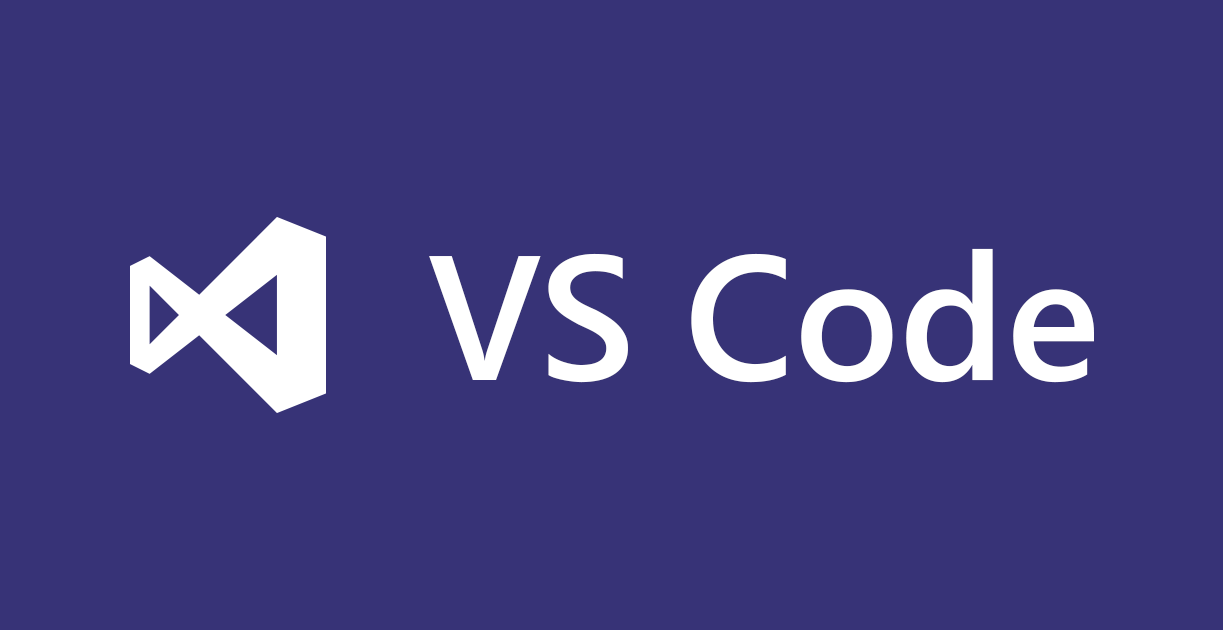
Я думаю многие знакомы с такой программой как Vs code. Лично я был приверженец PyCharm, и к Vs относился не очень, но когда я первый раз попробовал покодить в ней , я сразу понял, что буду делать это в ней всегда)
Кто не знает или не работал с Vs, установить ее можно по этой ссылке.
Дальше следует установить python и подключить его к vs.
Когда у нас есть vs с подключенным python мы можем приступить к скачиванию jupyter notebook. Сделать это можно перейдя к вкладке Extensions в панели слева или нажав Ctrl+Shift+X
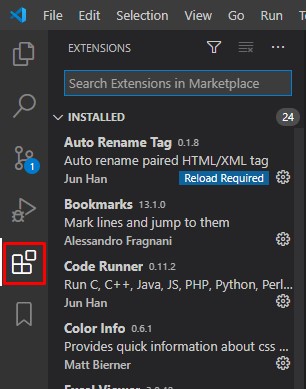 Lightshot крутая штука)
Lightshot крутая штука) 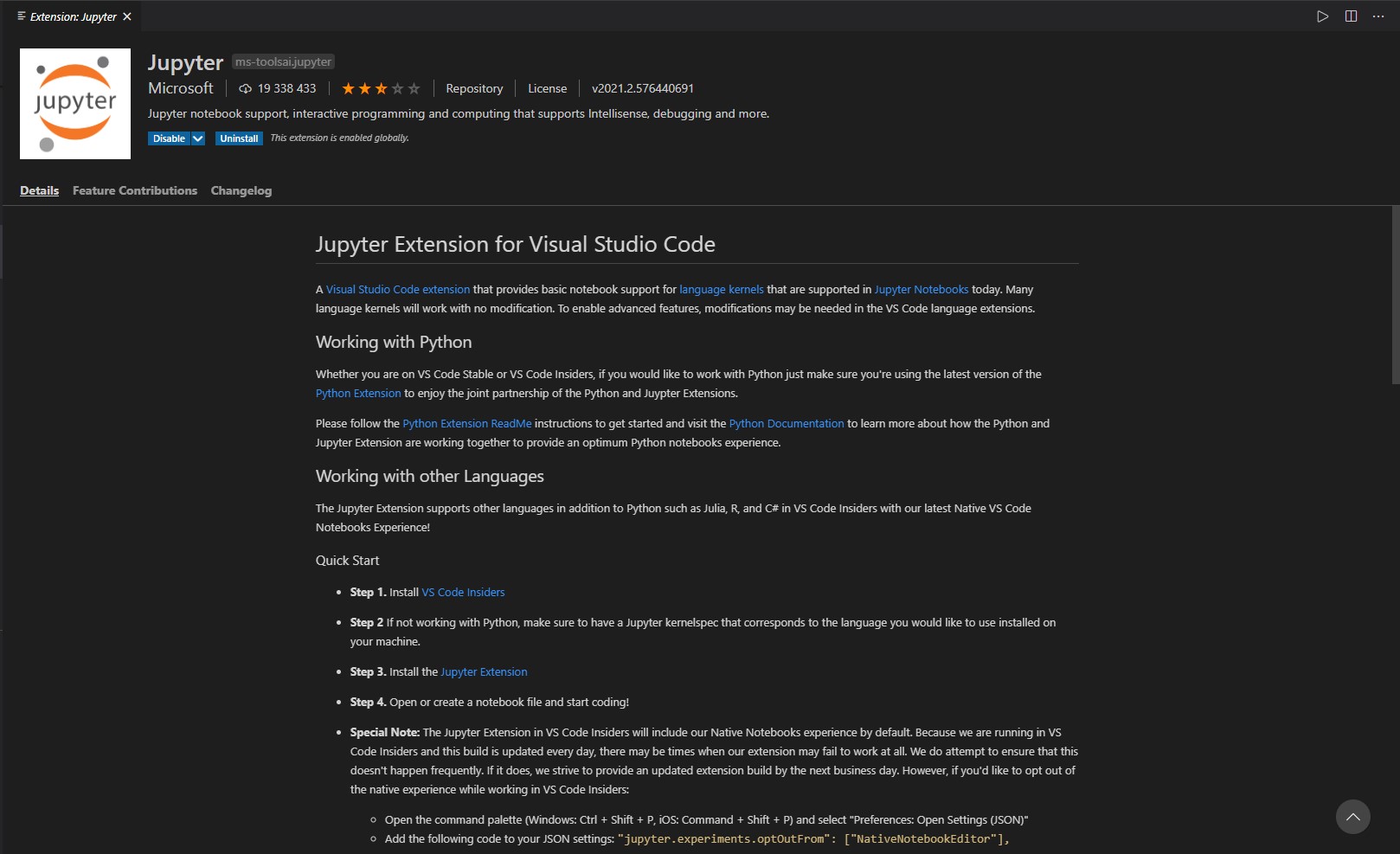
Там будет поле поиска в которое нужно забить слово Jupyter. Из всех плагинов надо выбрать этот. И нажать Install. Собственно все) Теперь надо лишь дождаться уведомления о том, что плагин скачен.
Самое интересное. Начало кодинга
Я буду использовать датасет про уровень счастья в разных годах и странах, и уровень доллара.
Для начала нам нужно создать новый файл с расширением .ipynb. Открыть его, и мы увидим это.

Для начала пропишем подключение библиотек — мне понадобятся эти
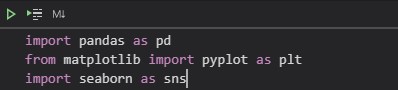
pandas — для загрузки csv датасета
остальное для получения красивых графиков
По нажатию на зеленый треугольник мы загрузим эти библиотеки, тут и начинается магия jupyter. Мы импортируем библиотеки, и все мы больше не должны тратить на это время.
Дальше с помощью не хитрых функций seaborn, matplotlib мы получаем вот такие графики —

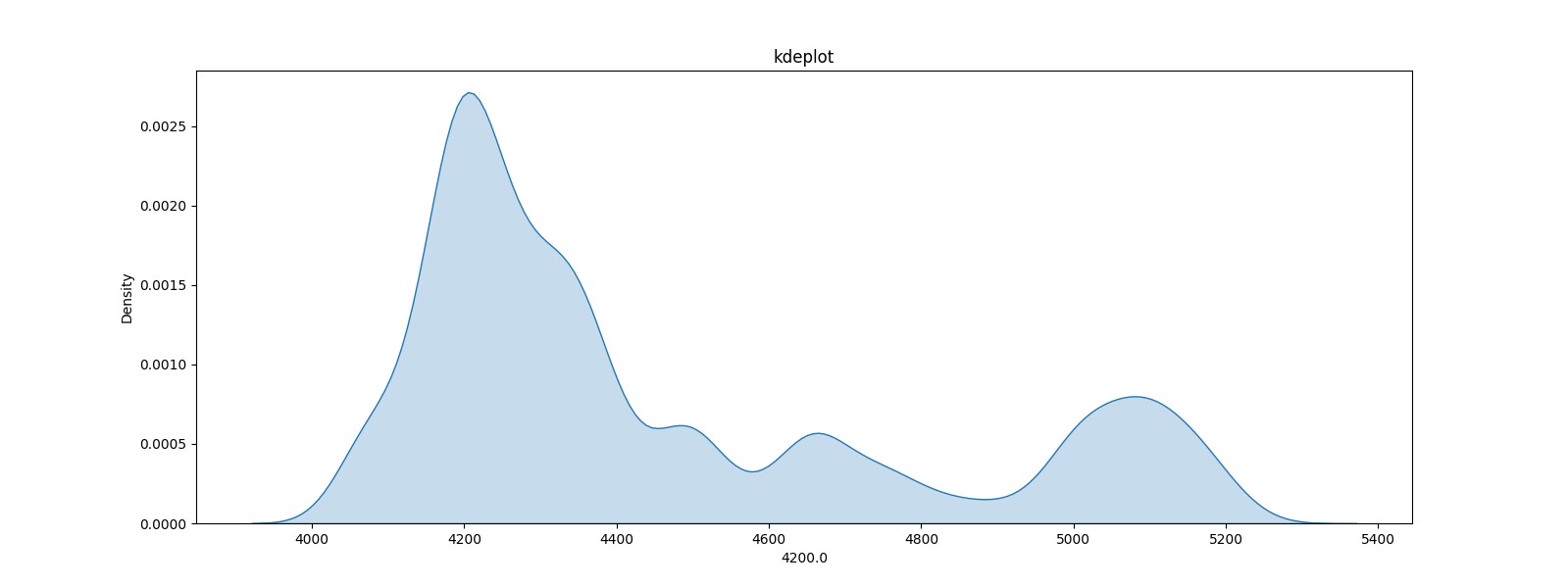
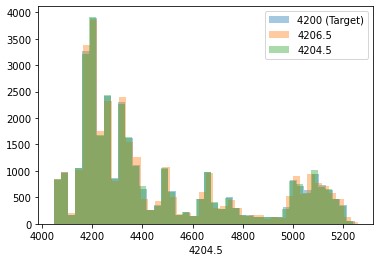

Но вся прелесть не только в этом, в итоге мы получаем файл с кодом и картинками в нем! Теперь если мы хотим выложить это на гитхаб у нас будут красивый код с картинками
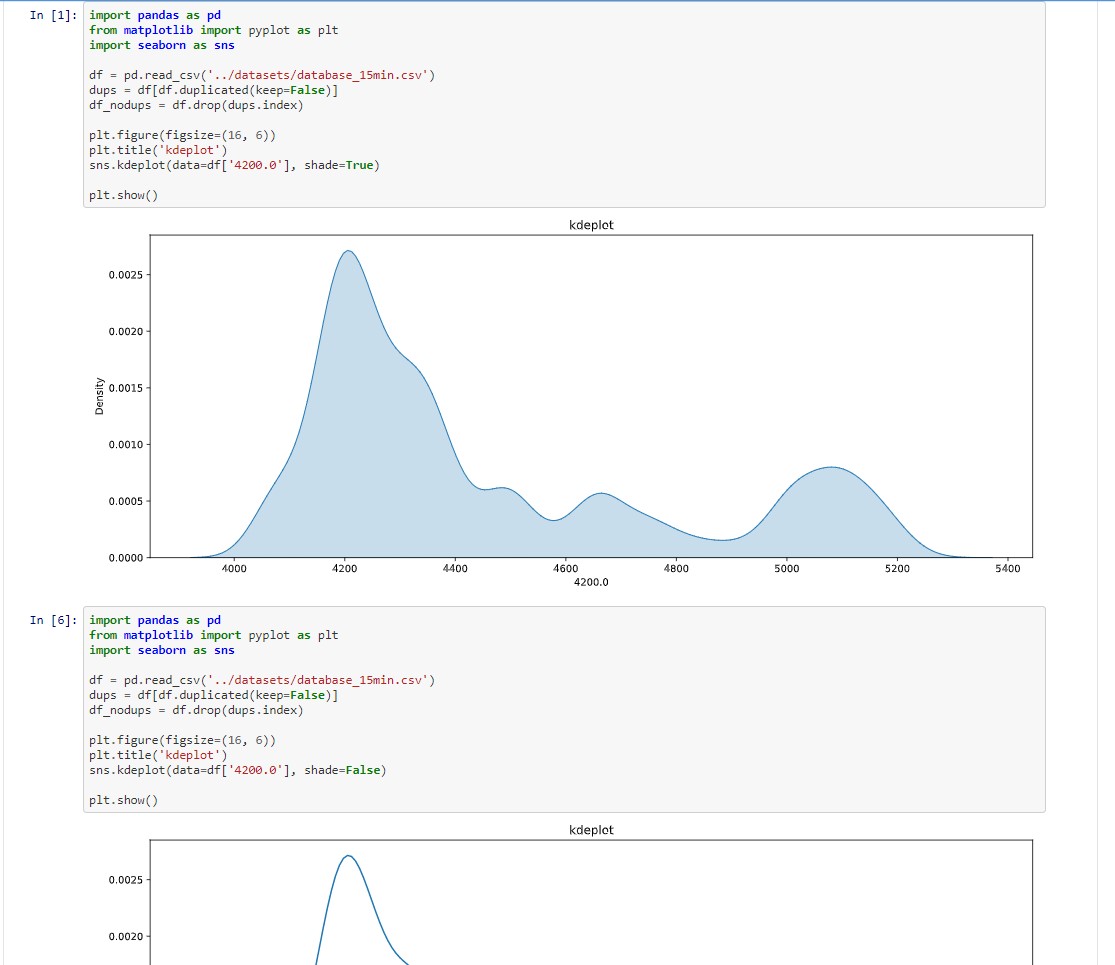

2-я часть выйдет скоро, она будет про дополнительную библиотеку Ipython.
Открываем любые файлы

Файлы с незнакомыми расширениями встречаются не каждый день. Однако бывают ситуации, когда именно их очень нужно открыть. CHIP расскажет, как определить формат данных, и предоставит необходимые приложения для работы с ними.

Файлы с незнакомыми расширениями встречаются не каждый день. Однако бывают ситуации, когда именно их очень нужно открыть. CHIP расскажет, как определить формат данных, и предоставит необходимые приложения для работы с ними.  Узнаем расширение файла При виде файла c непонятным расширением многие сразу задаются вопросом, каким ПО его можно открыть. При этом встроенная функция системы Windows «Найти программу в Интернете», как правило, ничего не дает. Подобные ситуации возникают регулярно: например, коллега присылает вам 3D-модель для оценки, забыв, что у вас нет соответствующего приложения для просмотра, или друг передает фотоальбом, запакованный редким архивным форматом. Если файл не открывается автоматически двойным кликом, в подавляющем большинстве случаев это означает, что на компьютере нет программы, которая могла бы его распознать и обработать. Перед пользователем встает задача узнать формат данных и определить, какая программа нужна для открытия такого файла. Получить информацию о типе файла можно с помощью несложных изменений, которые следует внести в настройки операционной системы вашего компьютера. Если после этого все еще неясно, что за файл перед вами, можно воспользоваться справочными инструментами, в том числе онлайн-сервисами. Еще один способ справиться с неподдающимся файлом — открыть его посредством универсального инструмента, программы-просмотрщика. Если и в этом случае отобразить файл не удается, остается последний вариант — конвертировать его в подходящий формат. В статье мы рассмотрим все эти способы, направленные на борьбу с неизвестностью, познакомим с малораспространенными файлами, а также расскажем, как поступить, если доставшийся вам файл оказался поврежденным.
Узнаем расширение файла При виде файла c непонятным расширением многие сразу задаются вопросом, каким ПО его можно открыть. При этом встроенная функция системы Windows «Найти программу в Интернете», как правило, ничего не дает. Подобные ситуации возникают регулярно: например, коллега присылает вам 3D-модель для оценки, забыв, что у вас нет соответствующего приложения для просмотра, или друг передает фотоальбом, запакованный редким архивным форматом. Если файл не открывается автоматически двойным кликом, в подавляющем большинстве случаев это означает, что на компьютере нет программы, которая могла бы его распознать и обработать. Перед пользователем встает задача узнать формат данных и определить, какая программа нужна для открытия такого файла. Получить информацию о типе файла можно с помощью несложных изменений, которые следует внести в настройки операционной системы вашего компьютера. Если после этого все еще неясно, что за файл перед вами, можно воспользоваться справочными инструментами, в том числе онлайн-сервисами. Еще один способ справиться с неподдающимся файлом — открыть его посредством универсального инструмента, программы-просмотрщика. Если и в этом случае отобразить файл не удается, остается последний вариант — конвертировать его в подходящий формат. В статье мы рассмотрим все эти способы, направленные на борьбу с неизвестностью, познакомим с малораспространенными файлами, а также расскажем, как поступить, если доставшийся вам файл оказался поврежденным.
Каждому файлу — своя программа
Определить тип файла можно просто по его расширению, после чего станет понятно и его предназначение.
Заставляем систему отображать расширения
По умолчанию в Проводнике Windows расширения файлов могут быть скрыты. При этом слева от каждого из них отображается иконка программы, способная его открыть, если такая программа определена. Например, файл вида article.doc будет представлен в списке как «article» и помечен пиктограммой пакета Microsoft Word. Чтобы стали отображаться расширения файлов, выберите последовательно пункты «Пуск | Панель управления | Оформление и персонализация | Параметры папок». В открывшемся окне перейдите на вкладку «Вид», уберите флажок напротив пункта «Скрывать расширения для зарегистрированных типов файлов» и нажмите на «Применить».
Выбираем приложение
Чтобы увидеть, какая программа будет обрабатывать файл по умолчанию, нужно кликнуть по нему правой кнопкой мыши и выбрать в контекстном меню пункт «Свойства». В открывшемся окне на вкладке «Общие» вы увидите тип файла и его расширение, а также утилиту, которая назначена ответственной за открытие данных в таком формате. Если нужно другое приложение, кликните по «Изменить». Откроется список рекомендуемых программ. Если ни одна из них вас не устраивает, нажмите кнопку «Обзор», в появившемся окне зайдите в папку, соответствующую нужной утилите, и кликните по исполняемому файлу. Как правило, это имя приложения с расширением EXE.
Определяем тип файла
Какая программа соответствует тому или иному формату, можно узнать с помощью онлайн-сервиса OpenWith.org. На его страницах представлена краткая информация о файлах разных типов. Для поиска конкретных сведений можно воспользоваться окном поиска, указав в нем расширение. Кроме того, многочисленные расширения сгруппированы на сайте в алфавитный каталог. Достаточно выбрать первый символ расширения — OpenWith.org представит список вариантов, начинающихся с этой буквы. Отдельно существует классификация форматов по их предназначению: аудиоданные, документы, плагины и многое другое. Интересно, что для каждого расширения сервис сразу предлагает одно или несколько приложений. Правда, сайт не локализован, и все комментарии к программам и файлам представлены на английском языке.
Если вы часто сталкиваетесь с данными в незнакомых форматах, с сайта OpenWith.org можно скачать небольшую бесплатную утилиту, которая подскажет, какой программой можно открыть тот или иной файл. Приложение OpenWith предлагает простую и удобную функцию: после его установки в контекстном меню появляется пункт, помогающий определить ПО для запуска конкретного файла.
 Встроенные средства Windows могут подсказать тип файла
Встроенные средства Windows могут подсказать тип файла  В операционной системе можно назначить программу, которая займется этим типом данных
В операционной системе можно назначить программу, которая займется этим типом данных  Утилита OpenWith определит программу, с помощью которой следует открыть указанный файл
Утилита OpenWith определит программу, с помощью которой следует открыть указанный файл  В онлайн-сервисе OpenWith.org типы файлов разбиты на категории, что облегчает поиск соответствующей программы
В онлайн-сервисе OpenWith.org типы файлов разбиты на категории, что облегчает поиск соответствующей программы
Конвертируем в нужный формат
В некоторых случаях решить проблему с открытием файла помогает его преобразование в другой, более распространенный формат. Сделать это можно с помощью специальных программ-конвертеров.
Векторные изображения
С помощью универсального бесплатного инструмента UniConvertor вы можете преобразовывать файлы из одного векторного формата в другой. В плане импорта программа поддерживает такие расширения, как CDR, CDT, CCX, CDRX, CMX (CorelDRAW), AI, EPS, PLT, DXF, SVG и другие. Экспорт осуществляется в форматы AI, SVG, SK, SK1, CGM, WMF, PDF, PS. Утилита доступна в версиях для Windows и Linux.
Растровая графика
Программа Free Image Convert and Resize занимает мало места на жестком диске, но предлагает функции по конвертированию и преобразованию растровых изображений, в том числе в пакетном режиме. Поддерживаются следующие форматы файлов: JPEG, PNG, BMP, GIF, TGA, PDF (последний — только для экспорта).
Видеофайлы
Мощный бесплатный инструмент Hamster Video Converter обеспечивает преобразование видеофайлов из одного формата в другой. Поддерживается конвертирование в 3GP, MP3, MP4, AVI, MPG, WMV, MPEG, FLV, HD, DVD, M2TS и т. д. Доступна пакетная обработка.
Аудиоданные
Бесплатная программа Hamster Free Audio Converter от того же производителя предлагает конвертирование аудио между форматами AIFF, OGG, WMA, MP3, MP2, AC3, AMR, FLAC, WAV, ACC, COV, RM. На сайте производителя также имеются преобразователи архивных форматов и электронных книг.
Используем онлайн-сервисы
Не всегда есть возможность установить программу-конвертер на ПК — в этом случае помогут интернет-ресурсы для преобразования документов.
Zamzar
Сервис zamzar.com может конвертировать файлы размером до 1 Гбайт. Список поддерживаемых форматов насчитывает несколько десятков (музыка — AAC, FLAC, OGG, WMA и пр., видео — 3GP, FLV, MPG и пр., текст — DOC, KEY, ODS и пр.). Однако при работе с документами могут возникнуть проблемы с кириллическими файлами.
FreePDFconvert
Ресурс freepdfconvert.com поможет преобразовывать файлы DOC, XLS и PPT, изображения, веб-страницы и другие типы в PDF-файлы. Кроме того, сервис умеет выполнять обратную конвертацию PDF в данные формата DOC, XLS или RTF. Общий список поддерживаемых разрешений приближается к 70. Однако сервис имеет ограничения: в месяц позволяется обрабатывать не более 15 файлов.
 Бесплатная утилита UniConvertor поможет быстро преобразовывать файлы векторных форматов в пакетном режиме
Бесплатная утилита UniConvertor поможет быстро преобразовывать файлы векторных форматов в пакетном режиме  Free Image Convert and Resize наделена простейшими функциями конвертирования и изменения размера изображений
Free Image Convert and Resize наделена простейшими функциями конвертирования и изменения размера изображений  Для конвертации видео- и аудиофайлов удобно использовать программы Hamster со встроенными кодеками и набором пресетов
Для конвертации видео- и аудиофайлов удобно использовать программы Hamster со встроенными кодеками и набором пресетов  Онлайн-ресурсы Zamzar (верхний скриншот) и FreePDFConvert — универсальные конвертеры с ограничением по объему
Онлайн-ресурсы Zamzar (верхний скриншот) и FreePDFConvert — универсальные конвертеры с ограничением по объему
Просмотр любого файла
Программы-просмотрщики зачастую не позволяют работать с файлом полноценно — например, редактировать его. Но с их помощью вы сможете открыть файл и посмотреть на его содержимое.
Программа Free Opener (freeopener.com, бесплатно) дает возможность просматривать файлы более 80 разных форматов. Ее смело можно назвать универсальным инструментом: утилита позволяет открыть файлы офисных пакетов, видео, изображения, архивы и PDF-документы. В настройках можно задать подсветку синтаксиса для текстовых файлов или файлов с кодами программ.
 С помощью Ultimate File Viewer (ultimatefileviewer.com, есть trial-версия) можно не только просматривать файлы разных форматов, но и выполнять с ними дополнительные действия — например, копировать или переносить в разные папки, отправлять по электронной почте. Дополнительным преимуществом является поиск по содержимому файла.
С помощью Ultimate File Viewer (ultimatefileviewer.com, есть trial-версия) можно не только просматривать файлы разных форматов, но и выполнять с ними дополнительные действия — например, копировать или переносить в разные папки, отправлять по электронной почте. Дополнительным преимуществом является поиск по содержимому файла.
 Программа ICE Book Reader Professional является универсальным инструментом для чтения файлов электронных книг и различного рода текстовых документов, к которым относятся DOC, TXT, HTML, PDF и многие другие.
Программа ICE Book Reader Professional является универсальным инструментом для чтения файлов электронных книг и различного рода текстовых документов, к которым относятся DOC, TXT, HTML, PDF и многие другие.
Бесплатная утилита Free Viewer открывает файлы разных форматов, отображая дополнительно окно с информацией. С ее помощью можно точно узнать, какая программа необходима для открытия того или иного файла. Кроме того, в приложении имеется встроенный конвертер, и оно позволяет установить ассоциацию для файлов на уровне ОС.
 Небольшая бесплатная программа XnView послужит удобным просмотрщиком графических файлов. К тому же в ней можно выполнять элементарные операции редактирования картинок (вставка надписи, поворот, применение эффектов). Всего утилита поддерживает более 400 различных расширений и позволяет конвертировать их более чем в 50 форматов. Среди дополнительных возможностей программы — работа со сканером, создание скриншотов, запись рисунков на компакт-диск.
Небольшая бесплатная программа XnView послужит удобным просмотрщиком графических файлов. К тому же в ней можно выполнять элементарные операции редактирования картинок (вставка надписи, поворот, применение эффектов). Всего утилита поддерживает более 400 различных расширений и позволяет конвертировать их более чем в 50 форматов. Среди дополнительных возможностей программы — работа со сканером, создание скриншотов, запись рисунков на компакт-диск.
 Если данные повреждены
Если данные повреждены
В некоторых случаях при попытке открыть файл пользователь может столкнуться с сообщением, что этот объект поврежден. Данные можно попытаться восстановить. Например, в случае с документом Microsoft Word в окне «Открытие документа» можно, выбрав файл, воспользоваться пунктом «Открыть и восстановить». Таким же способом можно попытаться «воскресить» файлы Excel и других приложений офисного пакета. В остальных ситуациях для решения задачи можно воспользоваться другими утилитами. Например, коммерческая программа Word Recovery Toolbox поможет восстановить файлы форматов DOC, DOCX и RTF. Можно также задействовать бесплатный онлайн-сервис online.officerecovery.com/ru, однако в этом случае нужно подумать, стоит ли доверять конфиденциальные документы открытому ресурсу. Еще один вариант — воспользоваться trial-верcией (бесплатный период — 15 дней) утилиты WordFIX. В качестве универсального инструмента восстановления файлов рекомендуем бесплатную программу File Repair. С ее помощью есть шанс вернуть к жизни документы Word, Excel, Access, PowerPoint, архивы ZIP и RAR, видео-, аудио- и графические файлы.
Онлайн-справочники типов файлов
Прочесть о типах файлов и разобраться в их многообразии можно на специализированных онлайн-ресурсах.
Файл ipt чем открыть
Файл формата IPT открывается специальными программами. Чтобы открыть данный формат, скачайте одну из предложенных программ.
Чем открыть файл в формате IPT
Часть или объект, создаваемый Autodesk Inventor — программой для проектирования трехмерных макетов. Содержит отдельный 2D или 3D-объект, который может комбинироваться с другими частями в компоновочном файле (.IAM).
Чем открыть файл в формате IPT (Inventor Part File)
Название (англ.): Autodesk Inventor Part File
Название (рус.): Файл Autodesk Inventor
Описание: IPT или Autodesk Inventor Part File представляет собой формат модели созданной с помощью программы Autodesk Inventor – популярного инструмента для моделирования промышленных изделий. Формат IPT относится к категории CAD-CAM-CAE файлов, разработан он известной софтверной компанией Autodesk. Файлы IPT используются при создании двухмерных и трехмерных моделей. Внутренне содержимое IPT-файла представлено данными об одном или нескольких прототипах, впоследствии объединяемых в единый завершающий проект в формате IAM. Файлы этого типа могут быть просмотрены Autodesk Inventor View и SpaceClaim.
Для открытия (редактирования) файла этого формата можно использовать следующие программы:
Есть вопросы? Мы будем рады ответить на них в комментариях ниже :).

Inventor Part Format
Что такое файл IPT?
Plik IPT (Inventor Part) является одним из базовых форматов файлов, используемых Autodesk Inventor, программным инструментом для моделирования, моделирования и визуализации механических деталей. Файлы IPT хранят отдельные 2D или 3D объекты.
Использование файлов IPT
Файлы IPT используются во время моделирования и создания прототипов таких элементов, как двигатели, клапаны, цилиндры, валы и т. Д. Затем готовые проекты IPT объединяются в более крупную структуру — проект конечного продукта, который сохраняется в файле IAM (Inventor AsseMbly).
Программы, которые поддерживают IPT расширение файла
В следующем списке перечислены программы, совместимые с файлами IPT, которые разделены на категории 6 в зависимости от операционной системы, в которой они доступны. Файлы с суффиксом IPT могут быть скопированы на любое мобильное устройство или системную платформу, но может быть невозможно открыть их должным образом в целевой системе.
Программы, обслуживающие файл IPT
Как открыть файл IPT?
Отсутствие возможности открывать файлы с расширением IPT может иметь различное происхождение. К счастью, наиболее распространенные проблемы с файлами IPT могут быть решены без глубоких знаний в области ИТ, а главное, за считанные минуты. Приведенный ниже список проведет вас через процесс решения возникшей проблемы.
Шаг 1. Скачайте и установите Inventor
 Наиболее распространенной причиной таких проблем является отсутствие соответствующих приложений, поддерживающих файлы IPT, установленные в системе. Наиболее очевидным решением является загрузка и установка Inventor или одной из перечисленных программ: Fusion 360, Inventor View. В верхней части страницы находится список всех программ, сгруппированных по поддерживаемым операционным системам. Одним из наиболее безопасных способов загрузки программного обеспечения является использование ссылок официальных дистрибьюторов. Посетите сайт Inventor и загрузите установщик.
Наиболее распространенной причиной таких проблем является отсутствие соответствующих приложений, поддерживающих файлы IPT, установленные в системе. Наиболее очевидным решением является загрузка и установка Inventor или одной из перечисленных программ: Fusion 360, Inventor View. В верхней части страницы находится список всех программ, сгруппированных по поддерживаемым операционным системам. Одним из наиболее безопасных способов загрузки программного обеспечения является использование ссылок официальных дистрибьюторов. Посетите сайт Inventor и загрузите установщик.
Шаг 2. Убедитесь, что у вас установлена последняя версия Inventor
 Если проблемы с открытием файлов IPT по-прежнему возникают даже после установки Inventor, возможно, у вас устаревшая версия программного обеспечения. Проверьте веб-сайт разработчика, доступна ли более новая версия Inventor. Иногда разработчики программного обеспечения вводят новые форматы вместо уже поддерживаемых вместе с новыми версиями своих приложений. Причиной того, что Inventor не может обрабатывать файлы с IPT, может быть то, что программное обеспечение устарело. Самая последняя версия Inventor обратно совместима и может работать с форматами файлов, поддерживаемыми более старыми версиями программного обеспечения.
Если проблемы с открытием файлов IPT по-прежнему возникают даже после установки Inventor, возможно, у вас устаревшая версия программного обеспечения. Проверьте веб-сайт разработчика, доступна ли более новая версия Inventor. Иногда разработчики программного обеспечения вводят новые форматы вместо уже поддерживаемых вместе с новыми версиями своих приложений. Причиной того, что Inventor не может обрабатывать файлы с IPT, может быть то, что программное обеспечение устарело. Самая последняя версия Inventor обратно совместима и может работать с форматами файлов, поддерживаемыми более старыми версиями программного обеспечения.
Шаг 3. Настройте приложение по умолчанию для открытия IPT файлов на Inventor
Если проблема не была решена на предыдущем шаге, вам следует связать IPT файлы с последней версией Inventor, установленной на вашем устройстве. Следующий шаг не должен создавать проблем. Процедура проста и в значительной степени не зависит от системы

Выбор приложения первого выбора в Windows
- Нажатие правой кнопки мыши на IPT откроет меню, из которого вы должны выбрать опцию Открыть с помощью
- Далее выберите опцию Выбрать другое приложение а затем с помощью Еще приложения откройте список доступных приложений.
- Последний шаг — выбрать опцию Найти другое приложение на этом. указать путь к папке, в которой установлен Inventor. Теперь осталось только подтвердить свой выбор, выбрав Всегда использовать это приложение для открытия IPT файлы и нажав ОК .

Выбор приложения первого выбора в Mac OS
- В раскрывающемся меню, нажав на файл с расширением IPT, выберите Информация
- Найдите опцию Открыть с помощью — щелкните заголовок, если он скрыт
- Выберите Inventor и нажмите Изменить для всех .
- Наконец, это изменение будет применено ко всем файлам с расширением IPT должно появиться сообщение. Нажмите кнопку Вперед , чтобы подтвердить свой выбор.
Шаг 4. Убедитесь, что файл IPT заполнен и не содержит ошибок
Если вы выполнили инструкции из предыдущих шагов, но проблема все еще не решена, вам следует проверить файл IPT, о котором идет речь. Вероятно, файл поврежден и, следовательно, недоступен.

1. Убедитесь, что IPT не заражен компьютерным вирусом
Если файл заражен, вредоносная программа, находящаяся в файле IPT, препятствует попыткам открыть его. Немедленно просканируйте файл с помощью антивирусного инструмента или просмотрите всю систему, чтобы убедиться, что вся система безопасна. Если файл IPT действительно заражен, следуйте инструкциям ниже.
2. Убедитесь, что структура файла IPT не повреждена
Вы получили IPT файл от другого человека? Попросите его / ее отправить еще раз. Возможно, что файл не был должным образом скопирован в хранилище данных и является неполным и поэтому не может быть открыт. При загрузке файла с расширением IPT из Интернета может произойти ошибка, приводящая к неполному файлу. Попробуйте загрузить файл еще раз.
3. Убедитесь, что у вас есть соответствующие права доступа
Некоторые файлы требуют повышенных прав доступа для их открытия. Переключитесь на учетную запись с необходимыми привилегиями и попробуйте снова открыть файл Inventor Part Format.
4. Проверьте, может ли ваша система обрабатывать Inventor
Операционные системы могут иметь достаточно свободных ресурсов для запуска приложения, поддерживающего файлы IPT. Закройте все работающие программы и попробуйте открыть файл IPT.
5. Убедитесь, что ваша операционная система и драйверы обновлены
Регулярно обновляемая система, драйверы и программы обеспечивают безопасность вашего компьютера. Это также может предотвратить проблемы с файлами Inventor Part Format. Возможно, что одно из доступных обновлений системы или драйверов может решить проблемы с файлами IPT, влияющими на более старые версии данного программного обеспечения.
Как открыть файл ipt в компасе
Как открыть файл IPT? Расширение файла .IPT
Что такое файл IPT?
Plik IPT (Inventor Part) является одним из базовых форматов файлов, используемых Autodesk Inventor, программным инструментом для моделирования, моделирования и визуализации механических деталей. Файлы IPT хранят отдельные 2D или 3D объекты.
Использование файлов IPT
Файлы IPT используются во время моделирования и создания прототипов таких элементов, как двигатели, клапаны, цилиндры, валы и т. Д. Затем готовые проекты IPT объединяются в более крупную структуру — проект конечного продукта, который сохраняется в файле IAM (Inventor AsseMbly).
Программы, которые поддерживают IPT расширение файла
В следующем списке перечислены программы, совместимые с файлами IPT, которые разделены на категории 6 в зависимости от операционной системы, в которой они доступны. Файлы с суффиксом IPT могут быть скопированы на любое мобильное устройство или системную платформу, но может быть невозможно открыть их должным образом в целевой системе.
Updated: 02/19/2020
Как открыть файл IPT?
Отсутствие возможности открывать файлы с расширением IPT может иметь различное происхождение. К счастью, наиболее распространенные проблемы с файлами IPT могут быть решены без глубоких знаний в области ИТ, а главное, за считанные минуты. Приведенный ниже список проведет вас через процесс решения возникшей проблемы.
Шаг 1. Скачайте и установите Inventor
Наиболее распространенной причиной таких проблем является отсутствие соответствующих приложений, поддерживающих файлы IPT, установленные в системе. Наиболее очевидным решением является загрузка и установка Inventor или одной из перечисленных программ: Fusion 360, Inventor View. В верхней части страницы находится список всех программ, сгруппированных по поддерживаемым операционным системам. Одним из наиболее безопасных способов загрузки программного обеспечения является использование ссылок официальных дистрибьюторов. Посетите сайт Inventor и загрузите установщик.
Шаг 2. Убедитесь, что у вас установлена последняя версия Inventor
Если проблемы с открытием файлов IPT по-прежнему возникают даже после установки Inventor, возможно, у вас устаревшая версия программного обеспечения. Проверьте веб-сайт разработчика, доступна ли более новая версия Inventor. Иногда разработчики программного обеспечения вводят новые форматы вместо уже поддерживаемых вместе с новыми версиями своих приложений. Причиной того, что Inventor не может обрабатывать файлы с IPT, может быть то, что программное обеспечение устарело. Самая последняя версия Inventor обратно совместима и может работать с форматами файлов, поддерживаемыми более старыми версиями программного обеспечения.
Шаг 3. Настройте приложение по умолчанию для открытия IPT файлов на Inventor
Если проблема не была решена на предыдущем шаге, вам следует связать IPT файлы с последней версией Inventor, установленной на вашем устройстве. Следующий шаг не должен создавать проблем. Процедура проста и в значительной степени не зависит от системы
Выбор приложения первого выбора в Windows
- Нажатие правой кнопки мыши на IPT откроет меню, из которого вы должны выбрать опцию Открыть с помощью
- Далее выберите опцию Выбрать другое приложение а затем с помощью Еще приложения откройте список доступных приложений.
- Последний шаг — выбрать опцию Найти другое приложение на этом. указать путь к папке, в которой установлен Inventor. Теперь осталось только подтвердить свой выбор, выбрав Всегда использовать это приложение для открытия IPT файлы и нажав ОК .
Выбор приложения первого выбора в Mac OS
- В раскрывающемся меню, нажав на файл с расширением IPT, выберите Информация
- Найдите опцию Открыть с помощью — щелкните заголовок, если он скрыт
- Выберите Inventor и нажмите Изменить для всех .
- Наконец, это изменение будет применено ко всем файлам с расширением IPT должно появиться сообщение. Нажмите кнопку Вперед, чтобы подтвердить свой выбор.
Шаг 4. Убедитесь, что файл IPT заполнен и не содержит ошибок
Если вы выполнили инструкции из предыдущих шагов, но проблема все еще не решена, вам следует проверить файл IPT, о котором идет речь. Вероятно, файл поврежден и, следовательно, недоступен.
1. Убедитесь, что IPT не заражен компьютерным вирусом
Если файл заражен, вредоносная программа, находящаяся в файле IPT, препятствует попыткам открыть его. Немедленно просканируйте файл с помощью антивирусного инструмента или просмотрите всю систему, чтобы убедиться, что вся система безопасна. Если файл IPT действительно заражен, следуйте инструкциям ниже.
2. Убедитесь, что структура файла IPT не повреждена
Вы получили IPT файл от другого человека? Попросите его / ее отправить еще раз. Возможно, что файл не был должным образом скопирован в хранилище данных и является неполным и поэтому не может быть открыт. При загрузке файла с расширением IPT из Интернета может произойти ошибка, приводящая к неполному файлу. Попробуйте загрузить файл еще раз.
3. Убедитесь, что у вас есть соответствующие права доступа
Некоторые файлы требуют повышенных прав доступа для их открытия. Переключитесь на учетную запись с необходимыми привилегиями и попробуйте снова открыть файл Inventor Part Format.
4. Проверьте, может ли ваша система обрабатывать Inventor
Операционные системы могут иметь достаточно свободных ресурсов для запуска приложения, поддерживающего файлы IPT. Закройте все работающие программы и попробуйте открыть файл IPT.
5. Убедитесь, что ваша операционная система и драйверы обновлены
Регулярно обновляемая система, драйверы и программы обеспечивают безопасность вашего компьютера. Это также может предотвратить проблемы с файлами Inventor Part Format. Возможно, что одно из доступных обновлений системы или драйверов может решить проблемы с файлами IPT, влияющими на более старые версии данного программного обеспечения.
4 простых способа открыть IPT Files
Установить необязательные продукты — File Magic (Solvusoft) | EULA | Privacy Policy | Terms | Uninstall
Использовать другую программу

Если вы не можете просмотреть файл IPT, дважды щелкнув его, попробуйте открыть его в другой программе. Некоторые из самых популярных программ для открытия файлов IPT — Inventor CAD, The Palace Cyborg Script и InterPaint Multicolor Image. Просмотрите веб-сайты разработчиков, загрузите одну или несколько из этих программ, затем попробуйте снова открыть файл IPT.
Получить ключ от типа файла
Одно расширение файла может использоваться для нескольких типов файлов. Знание типа файла, который у вас есть, может помочь вам узнать, как его открыть. Большинство файлов IPT классифицируются как CAD Files, которые могут быть открыты многочисленными пакетами программного обеспечения. Посмотрите, есть ли у вас программа, уже установленная на вашем компьютере, которая предназначена для открытия CAD Files. Надеюсь, эта программа также может работать с вашим файлом IPT.
Вы можете узнать, какой тип файла представляет ваш файл IPT, просматривая свойства файла. Щелкните правой кнопкой мыши значок файла и выберите «Свойства» или «Дополнительная информация». На компьютере с Windows тип файла будет указан в разделе «Тип файла»; на Mac, он будет под «Доброй».
Связаться с разработчиком
Никто не знает больше о расширениях файлов, чем разработчики программного обеспечения. Если вы не можете открыть файл IPT с помощью любой из обычных программ, вы можете обратиться к разработчику программного обеспечения программы и попросить их о помощи. Найдите разработчика своей программы в списке ниже:
| Программного обеспечения | разработчик |
|---|---|
| Inventor CAD | Autodesk Inc. |
| The Palace Cyborg Script | PC Software Company |
| InterPaint Multicolor Image | PC Software Company |
Получить универсальный просмотрщик файлов
Когда никакая другая программа не откроет ваш файл IPT, универсальные файловые зрители, такие как File Magic (Download), здесь, чтобы сохранить день. Эти программы могут открывать много разных типов файлов, поэтому, если ни один из вышеприведенных советов не работает, универсальный просмотрщик файлов — это путь. Обратите внимание, что некоторые файлы не совместимы с универсальными файловыми программами и могут быть открыты только в двоичном формате.
Рекомендуем
Загрузить Просмотр файлов Универсальный (File Magic)
Установить необязательные продукты — File Magic (Solvusoft) | EULA | Privacy Policy | Terms | Uninstall
Импорт-экспорт данных в САПР КОМПАС-3D
Малыгин Александр Васильевич, старший преподаватель кафедры «Информационные технологии в машиностроении и инженерный консалтинг» Херсонского национального технического университета, г. Херсон, .
Плюсы и минусы использования на одном предприятии CAD/CAM/CAE-систем от разных разработчиков обсуждались в САПР-изданиях неоднократно. В одних случаях такая ситуация обусловлена историей автоматизации, багажом старых разработок, выполненных в определенной системе. В других случаях — это стратегия, когда для каждой инженерной задачи выбран лучший, по мнению предприятия, продукт. Есть еще соображения экономии и нежелание зависеть от единственного разработчика.
В этой статье мы подробно рассмотрим, как ведет себя САПР КОМПАС-3D в окружении различных CAD/CAM/CAE-систем, насколько она отвечает требованиям информационной согласованности между системами, производительности и качества обмена данными.
Особенности преобразования данных при взаимодействии систем
Прикладным программам, например, программе генерации сетки для анализа по методу конечных элементов или траектории движения инструмента станков с числовым программным управлением (ЧПУ), требуется на входе техническое описание продукта. Данные технических требований делятся на два типа. Первый тип данных – это данные чертежа; они включают векторное описание линий и пояснительные данные, имеющиеся на чертеже. Ко второму типу данных технических требований относится представление твердотельной модели и некоторые пояснительные данные. Поэтому данные технических требований обычно импортируются из CAD-системы – либо автоматизированной разработки чертежей, либо из системы твердотельного моделирования.
Однако все CAD-системы хранят результаты проектирования, то есть данные технических требований, в своих собственных структурах данных, формат которых зависит от конкретной системы. Они могут не соответствовать входному формату используемой прикладной программы. Таким образом, когда две или более CAD/CAM/CAE-системы объединяются и связываются для совместного использования данных, возникает проблема обмена данными. Для решения этой коммуникационной проблемы необходима возможность преобразовывать данные технических требований одной системы в форму, понятную для других систем, и наоборот.
Различные CAD/CAM/CAE-системы хранят данные технических требований в структурах разного вида, поэтому для переноса данных необходимо преобразовывать данные технических требований одной системы в формат другой системы. Еще один конвертор необходим для обратного переноса данных между системами.
Также обмен данными можно обеспечить, введя нейтральную структуру данных, называемую нейтральным файлом, которая была бы независима от существующих САПР. Эта структура будет действовать как промежуточная точка коммуникации между различными структурами баз данных САПР.
Например, «система 1» экспортирует данные в нейтральный файл, а «система n» импортирует данные из этого файла. В каждой системе будет своя пара конверторов для экспорта и импорта данных в этот нейтральный файл. Конвертор, преобразующий данные из собственного формата данной системы в нейтральный формат, называется препроцессором, а конвертор, выполняющий обратное преобразование, – постпроцессором.
При переносе данных технических требований через нейтральный файл некоторая информация, как правило, теряется, особенно информация о топологическом дереве и ограничениях в системах параметрического моделирования.
Международными стандартами были приняты форматы нейтральных файлов: STEP, IGES, ACIS, Parasolid, STL, VRML, C3D, AutoCAD DWG, AutoCAD DXF и др.
Описание приведенных форматов и история развития описана в специальной документации [1-3].
Импорт – экспорт данных в САПР КОМПАС-3D
Система КОМПАС-3D поддерживает следующие форматы нейтральных файлов:
Форматы нейтральных файлов для импорта/экспорта данных в документах КОМПАС-3D


